win10的表格设置成豆沙色怎么弄
更新时间:2024-06-30 12:08:49作者:jiang
在Windows 10系统中,我们可以通过简单的操作将桌面主题设置为绿豆沙色,让整个界面看起来更加清新和舒适,我们可以打开桌面右键菜单,选择个性化选项进入主题设置界面。然后点击颜色选项,找到自定义颜色选项,调节RGB数值或者直接选择豆沙色,点击保存更改即可完成设置。这样一来我们就可以轻松地让桌面呈现出独特的绿豆沙色风格,让使用电脑的体验更加愉悦。
步骤如下:
1.
按下键盘中的【win+r】快捷键
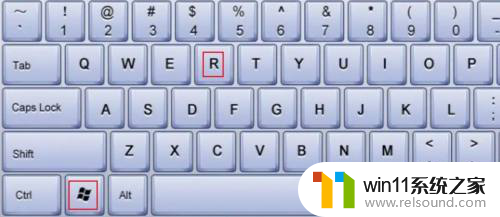
2.
打开的运行窗口中的,输入【regedit】。然后点击【确定】按钮。
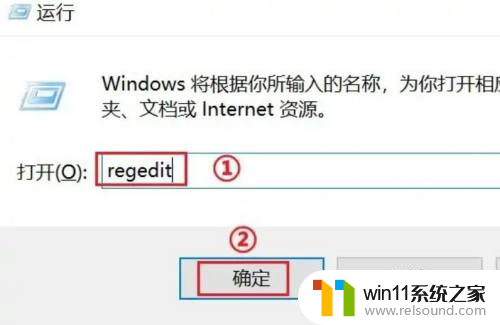
3.在打开的【注册表编辑器】窗口中,在红色框中的。输入【计算机\HKEY_CURRENT_USER\Control Panel\Colors】

4.在右侧的列表中,找到【Window】这一项
①右键
②输入【199 237 204】
③点击【确定】按钮
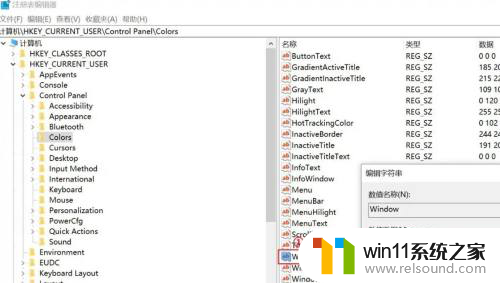
以上就是如何将Win10中的表格设置为豆沙色的全部内容,如果您遇到这种情况,可以按照以上方法进行解决,希望对大家有所帮助。















